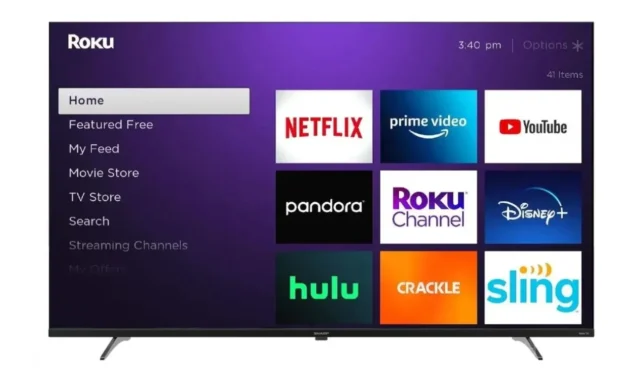
Jedną z najczęściej używanych platform streamingowych w wielu amerykańskich domach jest Roku. Ta popularność wynika z możliwości dostarczania wielu uwielbianych programów i wydarzeń, zarówno za niską cenę, jak i za darmo. Dostępność usługi takiej jak YouTube w Roku poprawia wrażenia z oglądania. Istnieje jednak wyzwanie, z którym mierzy się wiele rodzin, szczególnie tych z bardzo małymi dziećmi.
YouTube to doskonała platforma dla różnych treści, ale może również zawierać materiały, które mogą nie być odpowiednie dla młodych odbiorców. Chociaż rodzice mogą zdecydować się nie instalować aplikacji YouTube, sam ten krok nie wystarczy, ponieważ dzieci mogą łatwo samodzielnie ponownie zainstalować aplikację. Jak więc można uniemożliwić dostęp do aplikacji YouTube na dowolnym urządzeniu Roku?
Kroki blokowania YouTube na urządzeniu Roku
Aby skutecznie zablokować YouTube, będziesz potrzebować dwóch rzeczy:
- Twój telewizor Roku
- Twój komputer lub smartfon
Odinstalowywanie aplikacji YouTube z telewizora Roku TV
Pierwszym krokiem w ograniczaniu dostępu do aplikacji YouTube na telewizorze Roku TV jest jej odinstalowanie. Wykonaj następujące kroki, aby ją usunąć:

- Weź pilota telewizora Roku i naciśnij przycisk Home.
- Przejdź w prawo i zaznacz aplikację YouTube.
- Naciśnij przycisk Gwiazdki na pilocie, aby otworzyć menu Opcje.
- Wybierz opcję Usuń kanał z menu.
- Potwierdź odinstalowanie, gdy na telewizorze Roku TV pojawi się odpowiedni monit.
Po pomyślnym usunięciu aplikacji YouTube następnym krokiem jest zablokowanie lub zablokowanie dostępu do niej w przyszłości na telewizorze Roku TV.
Jak zablokować aplikację YouTube na telewizorze Roku
Po odinstalowaniu aplikacji YouTube nadszedł czas na ustawienie blokady, aby uniemożliwić jej ponowną instalację. Najskuteczniejszym sposobem, aby upewnić się, że dzieci nie mogą ponownie zainstalować aplikacji YouTube, jest ustanowienie blokady lub kodu PIN. Możesz ustawić kod PIN dla dowolnego kanału lub aplikacji na telewizorze Roku, zapewniając, że ponowna instalacja będzie możliwa tylko po wprowadzeniu prawidłowego kodu PIN. Oto, jak zablokować aplikację na telewizorze Roku:
- Otwórz preferowaną przeglądarkę internetową na komputerze lub smartfonie.
- Wejdź na oficjalną stronę kont Roku i zaloguj się przy użyciu konta powiązanego z telewizorem Roku.
- Po zalogowaniu przejdź do sekcji Preferencje PIN.
- Wybierz opcję Wymagaj kodu PIN, aby dokonywać zakupów i dodawać kanały.
- Kliknij Utwórz PIN.
- Wprowadź 4-cyfrowy kod PIN, który jest bezpieczny i trudny do odgadnięcia.
- Przewiń w dół i kliknij przycisk Zapisz, aby potwierdzić nowy kod PIN.
- Uruchom ponownie telewizor Roku TV, a następnie spróbuj zainstalować kanał YouTube ze sklepu. Zostaniesz poproszony o podanie kodu PIN.
Chociaż użytkownicy nadal mogą znaleźć kanał w magazynie kanałów, będą musieli wprowadzić 4-cyfrowy kod PIN, aby go zainstalować.
Podsumowując
Ten przewodnik zawiera wszystkie niezbędne kroki, aby zablokować kanał YouTube na telewizorze Roku TV lub w dowolnej podobnej aplikacji. Ta metoda chroni również przed nieautoryzowanymi zakupami aplikacji do przesyłania strumieniowego przez członków rodziny lub użytkowników telewizora Roku TV. Wdrożenie tej strategii to doskonały sposób na zminimalizowanie czasu spędzanego przez dzieci przed telewizorem, zwłaszcza jeśli lubią przesyłać strumieniowo lub oglądać treści przez dłuższy czas.




Dodaj komentarz